ฟังก์ชัน IFERROR ใน Excel สูตรและการใช้งาน

ค้นพบฟังก์ชัน IFERROR ใน Excel เพื่อจัดการข้อผิดพลาดอย่างมีประสิทธิภาพและเรียนรู้วิธีใช้งานเบื้องต้นที่สำคัญ
ฟังก์ชัน HLOOKUP คืออะไร? จะใช้ฟังก์ชัน HLOOKUP ใน Excel ได้อย่างไร? มาหาคำตอบกับ LuckyTemplates กันเถอะ!
หากคุณใช้ Excel เป็นประจำ HLOOKUP อาจไม่แปลกสำหรับคุณอีกต่อไป เป็นหนึ่งในฟังก์ชันการค้นหาที่ใช้กันมากที่สุดเมื่อประมวลผลข้อมูลใน Microsoft Excel โดยพื้นฐานแล้ว ฟังก์ชัน HLOOKUP มีสูตรและฟีเจอร์เหมือนกับ VLOOKUP แต่ยังคงมีความแตกต่างอยู่ ช่วยให้ผู้ใช้ค้นหาข้อมูลในตารางตามเงื่อนไขหรือข้อมูลที่ให้ไว้
การใช้ VLOOKUP และ HLOOKUP นั้นค่อนข้างง่าย อย่างไรก็ตาม หากฟังก์ชัน VLOOKUP ค้นหาค่าที่กำหนดตามคอลัมน์ HLOOKUP จะค้นหาตามแถว ดังนั้น ผู้ใช้ HLOOKUP ใน Excel จะต้องระบุ บรรทัดเงื่อนไขที่จำเป็น ใน Excel เพื่อใช้ HLOOKUP
โปรดทราบว่าเมื่อใช้ฟังก์ชันการค้นหาใน Excel คุณต้องเลือกเงื่อนไขที่ถูกต้องเพื่อให้ได้ผลลัพธ์ที่ถูกต้อง ดังนั้น ด้วยฟังก์ชัน HLOOKUP เส้นเงื่อนไขจึงเป็นส่วนประกอบที่คุณต้องป้อนลงในสูตร นอกจากนี้คุณยังสามารถรวม VLOOKUP เข้ากับ HLOOKUP หรือฟังก์ชัน Excel อื่นๆ เพื่อคำนวณข้อมูลได้ตามต้องการ
บทความด้านล่างนี้จะแนะนำวิธีใช้ฟังก์ชัน HLOOKUP ใน Excel
ฟังก์ชัน HLOOKUP ใน Excel ค้นหาและดึงค่าจากข้อมูลในตารางแนวนอน "H" ใน HLOOKUP ย่อมาจาก "แนวนอน" และค่าการค้นหาจะต้องปรากฏในแถวแรกของตาราง โดยเลื่อนในแนวนอนไปทางขวา HLOOKUP รองรับการจับคู่โดยประมาณและตรงทั้งหมด รวมถึงไวด์การ์ด (* ?) เพื่อค้นหาการจับคู่บางส่วน
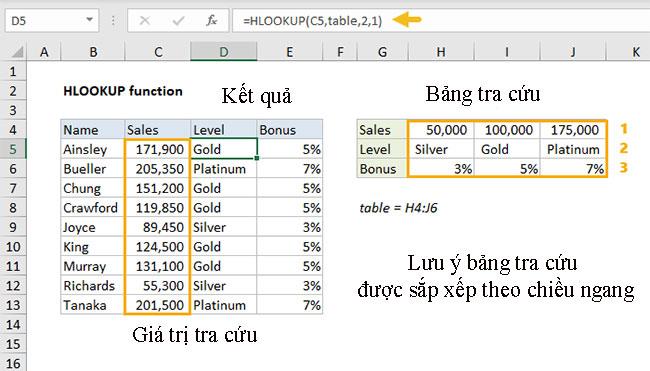
HLOOKUP(lookup_value, table_array, row_index_num, [range_lookup])| อาร์กิวเมนต์ | คำอธิบาย |
|---|---|
| Lookup_value (จำเป็น) | ค่าที่จะค้นหาในแถวแรกของตาราง |
| Table_array (จำเป็น) | ตารางข้อมูลสำหรับค้นหาข้อมูล สามารถอ้างถึงช่วงหรือชื่อช่วงได้ |
| Row_index_num (จำเป็น) | จำนวนแถวใน table_array ซึ่งจะส่งกลับค่ารวม |
| Range_lookup (ไม่บังคับ) | ค่าตรรกะที่ระบุว่าต้องการค้นหาการจับคู่แบบตรงทั้งหมด (False-0) หรือการจับคู่โดยประมาณ (True-1) |
ฟังก์ชัน HLOOKUP สามารถค้นหาและดึงค่าจากข้อมูลในตารางแนวนอนได้ เช่นเดียวกับที่ "V" ใน VLOOKUP ย่อมาจาก "แนวตั้ง" "H" ใน HLOOKUP ก็ย่อมาจาก "แนวนอน".
HLOOKUP มีอาร์กิวเมนต์ที่สำคัญสี่อย่าง ซึ่งกำหนดค่าที่ใช้ในการค้นหาและดึงข้อมูลในตาราง
เราจะจำแนกคะแนนเฉลี่ยของชั้นเรียนตามตารางข้อมูลด้านล่างนี้ คุณจะต้องใช้ฟังก์ชัน HLOOKUP:
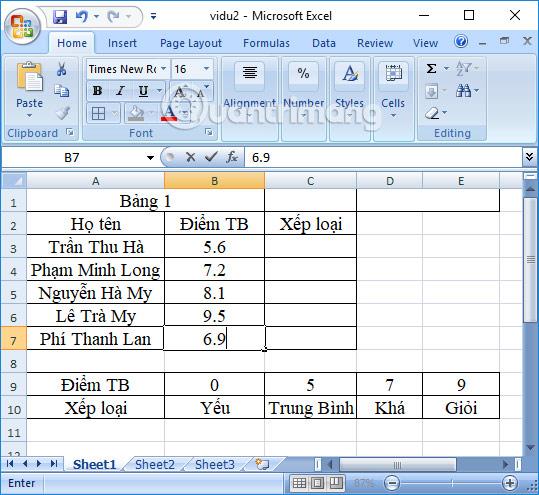
ในเซลล์แรกของคอลัมน์การจัดอันดับคะแนนเฉลี่ยสำหรับนักเรียน ให้ป้อนสูตรอินพุตใน เซลล์ C3: =HLOOKUP(B3,$A$9:$E$10,2,1) จากนั้นกด Enter
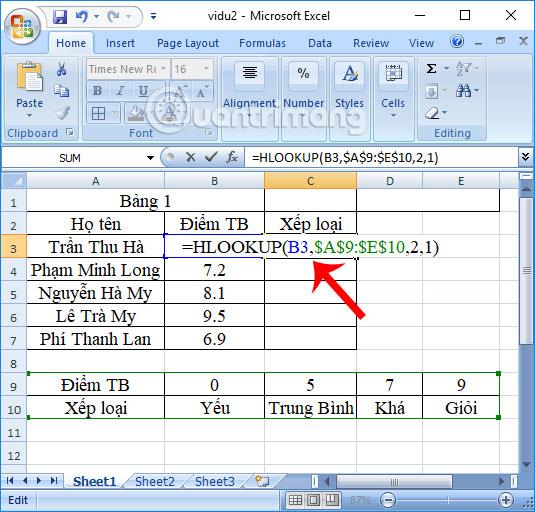
ผลลัพธ์จะถูกให้คะแนนสำหรับนักเรียนคนแรกดังที่แสดงด้านล่าง:

ในที่สุดเราก็ได้แสดงให้คุณเห็นถึงวิธีการใช้ฟังก์ชัน HLOOKUP เพื่อค้นหาข้อมูลในตารางตามเงื่อนไขและข้อมูลที่กำหนด ฟังก์ชันจะส่งคืนผลลัพธ์ที่ถูกต้องให้กับผู้ใช้ตามเงื่อนไขที่ตั้งไว้
ฟังก์ชัน HLOOKUP เป็นเครื่องมือที่มีประสิทธิภาพในการจัดการข้อมูลใน Excel โดยเฉพาะการค้นหาและดึงข้อมูลจากตารางแนวนอน เพื่อให้การทำงานมีประสิทธิภาพมากขึ้น ควรฝึกฝนการใช้ HLOOKUP ร่วมกับฟังก์ชันอื่น ๆ อย่าง VLOOKUP หรือ SUMIF เพื่อเพิ่มทักษะในการจัดการข้อมูล
ขอให้คุณประสบความสำเร็จ!
ค้นพบฟังก์ชัน IFERROR ใน Excel เพื่อจัดการข้อผิดพลาดอย่างมีประสิทธิภาพและเรียนรู้วิธีใช้งานเบื้องต้นที่สำคัญ
ฟังก์ชัน SUBTOTAL ใน Excel คืออะไร? สูตร SUBTOTAL ใน Excel คืออะไร มาหาคำตอบกับ LuckyTemplates.com กันเถอะ!
การอ้างอิงเซลล์ใน Excel มีสองประเภท: แบบสัมพัทธ์และแบบสัมบูรณ์ ซึ่งมีความสำคัญต่อการจัดการข้อมูลในสเปรดชีต
ฟังก์ชัน SUM ใน Excel เป็นเครื่องมือที่มีประโยชน์ในการคำนวณผลรวมใน Excel มาดูกันว่าเราสามารถใช้ฟังก์ชันนี้อย่างไรให้มีประสิทธิภาพสูงสุด
เรียนรู้การใช้ฟังก์ชัน Min และ Max ใน Excel เพื่อค้นหาค่าที่น้อยที่สุดและค่าที่ใหญ่ที่สุดในตารางข้อมูลอย่างมีประสิทธิภาพ
เรียนรู้เกี่ยวกับฟังก์ชัน AVERAGEIFS ใน Excel เพื่อคำนวณค่าเฉลี่ยจากหลายเงื่อนไข ข้อมูลเชิงลึกและตัวอย่างเพื่อให้คุณเข้าใจได้ง่ายขึ้น
ฟังก์ชันการนับใน Excel คืออะไร? วิธีการใช้ฟังก์ชันนับใน Excel? มาหาคำตอบกับ LuckyTemplates.com กันเถอะ!
เรียนรู้วิธีใช้ฟังก์ชัน RANK ใน Excel เพื่อจัดอันดับข้อมูลอย่างมีประสิทธิภาพ สามารถจัดอันดับจากน้อยไปมากหรือจากมากไปน้อยได้ตามต้องการ
เรียนรู้วิธีใช้ฟังก์ชัน HLOOKUP ใน Excel อย่างมีประสิทธิภาพและเคล็ดลับการใช้งานที่คุณไม่ควรพลาด!
ฟังก์ชัน SORT จะปล่อยให้ตารางต้นฉบับไม่เสียหาย และสร้างสำเนาที่เรียงลำดับแล้วในสเปรดชีตแทน









บอส IT -
บทความนี้เป็นประโยชน์มาก! ใช้ HLOOKUP ในบัญชีช่วยให้ตรวจสอบข้อมูลได้ง่ายขึ้น สุดยอดไปเลย!
มินท์ -
ขอบคุณนะครับสำหรับบทความดีๆ แบบนี้ การใช้ฟังก์ชัน HLOOKUP ใน Excel มันทำให้การค้นหาข้อมูลเร็วขึ้นมากเลย
เฟิร์น ขอนแก่น -
ขอบคุณสำหรับคำแนะนำ การใช้ Excel กับ HLOOKUP ทำให้งานของฉันลื่นไหลมากขึ้น!
โต๊ะแดง -
อ่านบทความแล้วหายงงกับ HLOOKUP เลยพยายามใช้ในงานจริง ขอบคุณนะที่ช่วยให้เราเข้าใจมากขึ้น
ญี่ปุ่น 555 -
เคยลอง HLOOKUP แล้วมันก็โอเคดีอะ แต่สงสัยว่ามันสามารถใช้กับข้อมูลที่เคลื่อนที่ได้ไหม
พีชพัชร -
อยากรู้ว่าถ้าเรามีหลายเงื่อนไขในการค้นหา จะใช้ HLOOKUP ได้หรือไม่คะ หรือว่าต้องใช้ฟังก์ชันอื่นแทน
วิทย์ 1985 -
การใช้ HLOOKUP ต้องมีการฝึกฝนเยอะหน่อย แต่พอทำเป็นแล้วมันช่างสะดวกจริงๆ ชอบมาก
น้องดาว -
HLOOKUP นี่ช่วยฉันได้เยอะเวลาเอาข้อมูลจากตารางใหญ่ๆ มารวมกัน ขอบคุณที่แชร์เทคนิคดีๆ นะคะ
แมวเหมียว -
เมื่อก่อนใช้ฟังก์ชันนี้ไม่เป็นเลย พออ่านแล้วรู้สึกเหมือนเจอแสงสว่างบนเส้นทาง! ขอบคุณมากจริงๆ!
บีบี -
ตอนแรกคิดว่า HLOOKUP ยาก แต่ปรากฏว่าง่ายมากๆ ตอนนี้ลงมือทำตามแล้ว จดผลไว้ด้วย!